- ผู้เขียน Jason Gerald [email protected].
- Public 2024-01-15 08:25.
- แก้ไขล่าสุด 2025-01-23 12:49.
บทความวิกิฮาวนี้จะแนะนำวิธีการปิดบัญชี eBay การปิดบัญชีสามารถทำได้จากเว็บไซต์ eBay บนคอมพิวเตอร์เท่านั้น ยอดเงินในบัญชีจะต้องว่างเปล่าและต้องไม่มีธุรกรรมที่รอดำเนินการจึงจะลบออกได้
ขั้นตอน
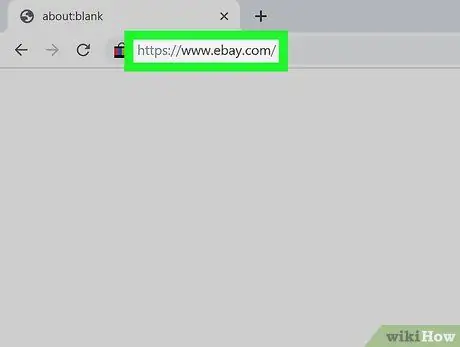
ขั้นตอนที่ 1 ไปที่ https://www.ebay.com ผ่านเว็บเบราว์เซอร์
หากคุณลงชื่อเข้าใช้บัญชีของคุณแล้ว หน้าแรกของ eBay จะปรากฏขึ้น
ถ้าไม่คลิก " เข้าสู่ระบบ ” ที่ด้านซ้ายบนของหน้า จากนั้นพิมพ์ที่อยู่อีเมลและรหัสผ่านของคุณ
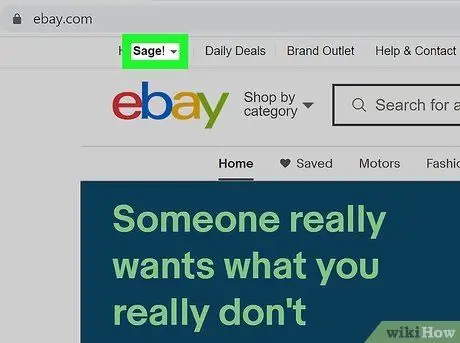
ขั้นตอนที่ 2 คลิกชื่อของคุณ
ชื่ออยู่ที่ด้านบนซ้ายของหน้า เมนูแบบเลื่อนลงจะเปิดขึ้นหลังจากนั้น
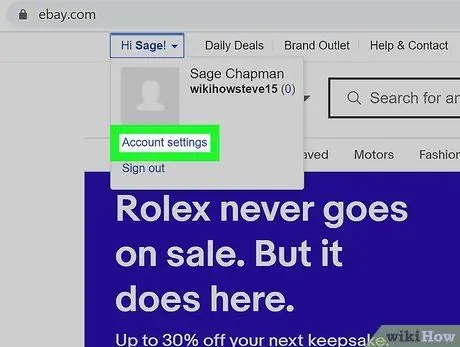
ขั้นตอนที่ 3 เลือกการตั้งค่าบัญชี
ตัวเลือกนี้จะปรากฏในแถวล่างสุดของเมนูแบบเลื่อนลง หน้า "การตั้งค่าบัญชี" จะโหลดขึ้น
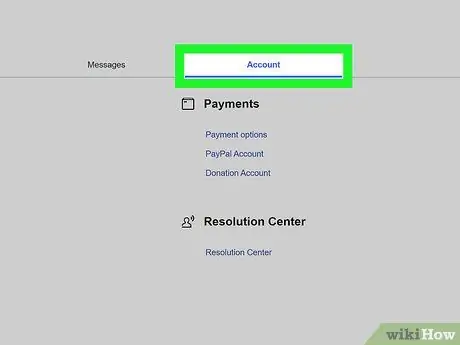
ขั้นตอนที่ 4 เลือกแท็บบัญชี
คุณจะเห็นแท็บนี้ตรงกลางแถวตัวเลือก ใต้ส่วน "My eBay"
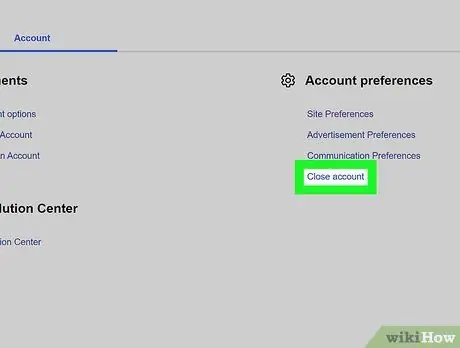
ขั้นตอนที่ 5. เลือก ปิดบัญชีของฉัน
ตัวเลือกนี้จะปรากฏทางด้านขวาของข้อความ "บัญชีของฉัน"
คุณอาจพบตัวเลือกในหัวข้อ "การตั้งค่าบัญชี" หลังจากนั้น คุณจะถูกนำไปยังหน้าความช่วยเหลือ (“ความช่วยเหลือ”) ซึ่งจะแสดงข้อมูลเพิ่มเติมเกี่ยวกับการปิดบัญชี
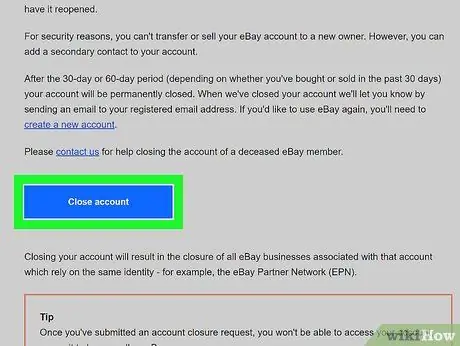
ขั้นตอนที่ 6 คลิก ปิดบัญชี (หากคุณถูกนำไปยังหน้า “ความช่วยเหลือ”)
คุณต้องปัดขึ้นบนหน้าจอเพื่อดูตัวเลือก หน้านี้มีวิธีอื่นๆ ที่สามารถติดตามเพื่อปิดใช้งานบัญชีแทนการปิดได้ เช่น ยกเลิกการสมัครรับอุปกรณ์การขายและลบวิธีการชำระเงินอัตโนมัติ
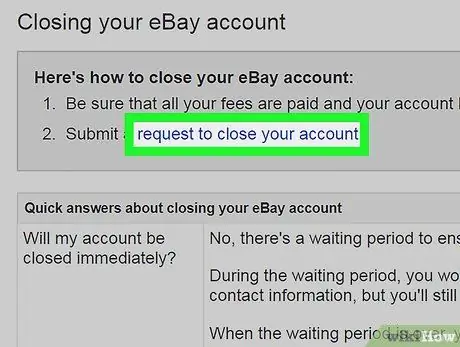
ขั้นที่ 7. คลิกขอปิดบัญชีของคุณ (หากคุณยังอยู่ในหน้าบัญชี)
ตัวเลือกนี้จะปรากฏใต้ข้อความ "การปิดบัญชี eBay ของคุณ" แท็บเบราว์เซอร์ใหม่จะเปิดขึ้นหลังจากนั้น
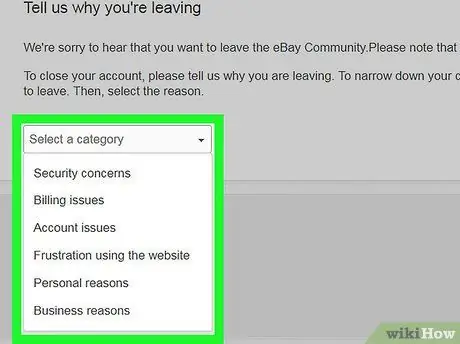
ขั้นตอนที่ 8 กำหนดสาเหตุของการลบบัญชี
เลือกช่องรายการแบบเลื่อนลง เลือกหมวดหมู่ ” เลือกหมวดหมู่เหตุผล จากนั้นคลิกเหตุผลที่ระบุในช่องแบบเลื่อนลง
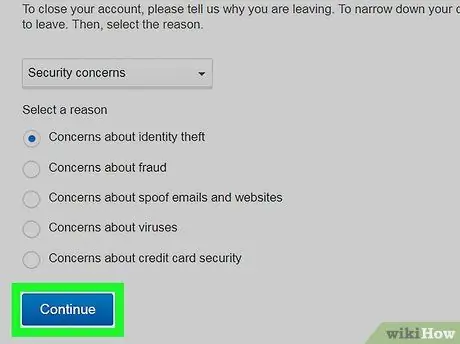
ขั้นตอนที่ 9 เลือกดำเนินการต่อ
ที่ด้านล่างของหน้า
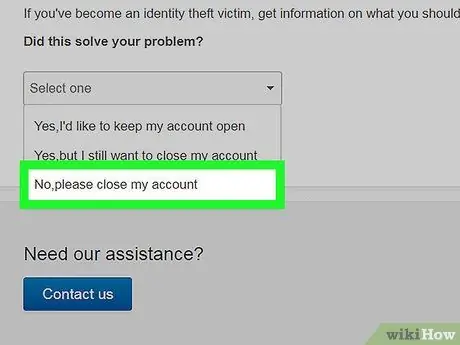
ขั้นตอนที่ 10. ยืนยันการปิดบัญชี
เลือกช่องรายการแบบเลื่อนลง " เลือกหนึ่งอัน จากนั้นเลือก " ไม่ กรุณาปิดบัญชีของฉัน ”.
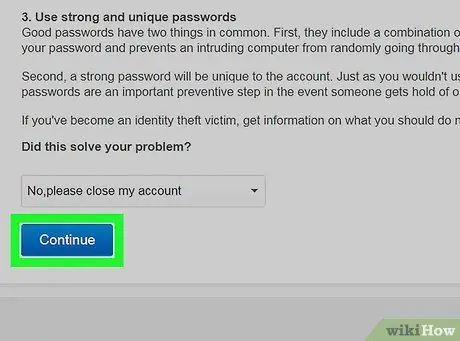
ขั้นตอนที่ 11 เลือก ดำเนินการต่อ
ตัวเลือกนี้จะแสดงที่ด้านล่างของหน้า
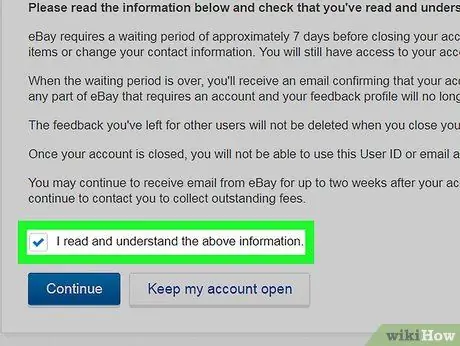
ขั้นตอนที่ 12. ทำเครื่องหมายที่ช่อง " ฉันอ่านและเข้าใจข้อมูลข้างต้นแล้ว"
ทำเครื่องหมายในช่องถัดจากข้อความโดยคลิกที่ข้อความนั้น การทำเครื่องหมายที่ช่องนี้แสดงว่าคุณได้อ่านและยอมรับเงื่อนไขการลบบัญชีแล้ว
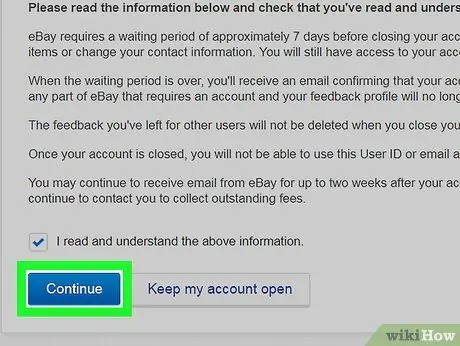
ขั้นตอนที่ 13 เลือก ดำเนินการต่อ
เมื่อคลิกแล้ว eBay จะลบบัญชี โปรดทราบว่าบัญชีไม่สามารถลบอย่างถาวรได้ถึงเจ็ดวัน
เคล็ดลับ
- บทวิจารณ์ที่คุณให้ไว้สำหรับผู้ใช้รายอื่นจะยังคงจัดเก็บและแสดงบน eBay หลังจากปิดบัญชี
- หากบัญชีของคุณถูกระงับ คุณจะไม่สามารถลบได้จนกว่าสาเหตุของการระงับจะได้รับการแก้ไข
คำเตือน
- หากคุณเลือกที่อยู่อีเมลเป็นรหัสบัญชี eBay หรือชื่อผู้ใช้ ให้เปลี่ยนชื่อผู้ใช้นั้นก่อนปิดบัญชี มิฉะนั้น การให้คะแนนหรือความเห็นทั้งหมดที่อัปโหลดผ่านบัญชีของคุณจะยังคงแสดงพร้อมกับที่อยู่อีเมลของคุณ
- หากยังมีค่าบริการหรือค่าธรรมเนียมค้างชำระในบัญชีของคุณ คุณจะไม่สามารถลบบัญชีได้จนกว่าธุรกรรมจะเสร็จสมบูรณ์






